SRX5800 문제 해결
Junos OS CLI를 통한 SRX5800 방화벽 문제 해결
Junos OS 명령줄 인터페이스(CLI)는 방화벽 하드웨어, Junos OS, 라우팅 프로토콜 및 네트워크 연결을 제어하고 문제를 해결하기 위한 기본 도구입니다. CLI 명령은 라우팅 테이블의 정보, 라우팅 프로토콜에 대한 정보, ping 및 traceroute 유틸리티에서 파생된 네트워크 연결에 대한 정보를 표시합니다.
라우팅 엔진의 포트에 연결된 하나 이상의 외부 관리 디바이스에 CLI 명령을 입력합니다.
CLI를 사용하여 Junos OS 문제를 해결하는 방법에 대한 자세한 내용은 해당 Junos OS 구성 가이드를 참조하십시오.
섀시 및 인터페이스 알람 메시지가 있는 SRX5800 방화벽 문제 해결
라우팅 엔진이 경보 조건을 감지하면 크래프트 인터페이스의 주요 또는 부 경보 LED를 적절하게 켭니다. 알람 원인에 대한 자세한 설명을 보려면 CLI 명령을 실행합니다 show chassis alarms .
user@host> show chassis alarms
알람 메시지에는 두 가지 클래스가 있습니다.
섀시 알람—냉각 시스템 또는 전원 공급 장치와 같은 섀시 구성 요소에 문제가 있음을 나타냅니다.
인터페이스 경보 - 특정 네트워크 인터페이스에 문제가 있음을 나타냅니다.
SRX5400, SRX5600 및 SRX5800 방화벽의 섀시 구성 요소 알람 조건
표 1 에는 섀시 구성 요소가 SRX5400, SRX5600 및 SRX5800 방화벽에서 생성할 수 있는 알람이 나와 있습니다.
섀시 구성 요소 |
알람 조건 |
구제 |
경보 심각도 |
|---|---|---|---|
| 공기 정화 필터 | 에어 필터를 교체하십시오. |
에어 필터를 교체하십시오. |
노란색 |
| 대체 미디어 | 방화벽은 대체 부팅 장치인 하드 디스크에서 부팅됩니다. CompactFlash 카드는 일반적으로 기본 부팅 장치입니다. 라우팅 엔진은 기본 부트 디바이스에 장애가 발생하면 하드 디스크에서 부팅됩니다. |
https://www.juniper.net/support/ 의 Case Manager 링크를 사용하여 지원 케이스를 열거나 1-888-314-5822(수신자 부담, 미국 및 캐나다) 또는 1-408-745-9500(미국 이외 지역)으로 전화하십시오. |
노란색 |
| 크래프트 인터페이스 | 크래프트 인터페이스가 실패했습니다. |
실패한 크래프트 인터페이스를 교체합니다. |
빨간색 |
| 인터페이스 카드(MPC/IOC/Flex IOC) | 인터페이스 카드가 오프라인 상태입니다. |
카드를 확인하십시오. 카드를 뺐다가 다시 끼웁니다. 실패하면 고장난 카드를 교체하십시오. |
노란색 |
| 인터페이스 카드에 장애가 발생했습니다. |
고장난 카드를 교체하십시오. |
빨간색 |
|
| 인터페이스 카드가 제거되었습니다. |
빈 슬롯에 카드를 삽입합니다. |
빨간색 |
|
| 볼트 센서 고장 |
지정된 카드를 재부팅합니다. |
빨간색 |
|
| SPC(Service Processing Card) | SPU의 현재 플로우 세션에서 비정상 종료. |
https://www.juniper.net/support/ 의 Case Manager 링크를 사용하여 지원 케이스를 열거나 1-888-314-5822(수신자 부담, 미국 및 캐나다) 또는 1-408-745-9500(미국 이외 지역)으로 전화하십시오. |
빨간색 |
| SPC의 CPU 디지털 열 센서(DTS)가 고온 또는 초과 온도 임계값에 도달합니다. |
모든 팬 트레이의 상태를 확인합니다. |
빨간색 |
|
| SRX5K-SPC3의 FPC 공기 흐름 온도 센서는 화재 온도 임계값을 높거나 초과하거나 초과합니다. |
모든 팬 트레이의 상태를 확인합니다. |
빨간색 |
|
| SRX5K-SPC3의 FPC 공기 흐름 온도 센서 읽기/액세스 실패. |
알람이 지속적으로 존재하면 하드웨어 문제를 나타냅니다. https://www.juniper.net/support/ 에서 Case Manager 링크를 사용하여 지원 케이스를 열거나 1-888-314-5822(수신자 부담, 미국 및 캐나다) 또는 1-408-745-9500(미국 이외 국가)으로 전화하십시오. |
노란색 |
|
| SRX5K-SPC3은 부팅 및 보고 중에 누락된 디바이스를 확인합니다. |
https://www.juniper.net/support/ 에서 Case Manager 링크를 사용하여 지원 케이스를 열거나 1-888-314-5822(수신자 부담, 미국 및 캐나다) 또는 1-408-745-9500(미국 이외 국가)으로 전화하십시오. |
빨간색 |
|
| SRX5K-SPC3 LTC 펌웨어 버전 불일치. 섀시 전면 패널의 LED는 주요 경보를 나타냅니다. |
LTC 펌웨어 버전을 수동으로 업그레이드하려면:
|
빨간색 |
|
| 메모리 결함: DIMM 오류 및 ECC 오류. |
https://www.juniper.net/support/ 에서 Case Manager 링크를 사용하여 지원 케이스를 열거나 1-888-314-5822(수신자 부담, 미국 및 캐나다) 또는 1-408-745-9500(미국 이외 국가)으로 전화하십시오. |
빨간색 |
|
| 실시간 클럭 배터리 오류. |
https://www.juniper.net/support/ 에서 Case Manager 링크를 사용하여 지원 케이스를 열거나 1-888-314-5822(수신자 부담, 미국 및 캐나다) 또는 1-408-745-9500(미국 이외 국가)으로 전화하십시오. |
빨간색 |
|
| SRX5K-SPC3의 SSD가 없거나 SSD에 대한 읽기/쓰기가 실패하거나 SSD 파일 시스템이 손상되었습니다. |
SSD를 교체합니다. 또는 https://www.juniper.net/support/ 에서 Case Manager 링크를 사용하여 지원 케이스를 열거나 1-888-314-5822(수신자 부담, 미국 및 캐나다) 또는 1-408-745-9500(미국 이외 국가)으로 전화하십시오. |
빨간색 |
|
| OPMC 부트 FPGA 결함 |
https://www.juniper.net/support/ 에서 Case Manager 링크를 사용하여 지원 케이스를 열거나 1-888-314-5822(수신자 부담, 미국 및 캐나다) 또는 1-408-745-9500(미국 이외 국가)으로 전화하십시오. |
빨간색 |
|
| 전압 센서 결함 |
CLI에서 명령을 restart chassis-control 사용하여 방화벽을 재부팅합니다. SPC가 여전히 온라인 상태가 되지 않으면 SPC를 제거했다가 다시 삽입합니다. |
빨간색 |
|
| 팬 트레이 | 팬 트레이가 섀시에서 제거되었습니다. |
누락된 팬 트레이를 설치합니다. |
빨간색 |
| 팬 트레이가 작동하지 않거나 작동하지 않았습니다. |
팬 트레이를 교체합니다. |
빨간색 |
|
| 섀시의 팬 하나가 회전하지 않거나 필요한 속도 이하로 회전하고 있습니다. |
팬 트레이를 교체합니다. |
빨간색 |
|
| MPC 또는 고집적 SPC가 섀시에 설치될 때 더 높은 냉각 용량의 팬 트레이가 필요합니다. |
대용량 팬 트레이로 업그레이드하십시오. |
노란색 |
|
| 팬 트레이 부족tage. |
팬 트레이를 재장착합니다. 문제가 계속되면 https://www.juniper.net/support/ 의 Case Manager 링크를 사용하여 지원 케이스를 열거나 1-888-314-5822(수신자 부담, 미국 및 캐나다) 또는 1-408-745-9500(미국 이외 지역)으로 전화하십시오. |
빨간색 |
|
| 잘못된 팬 트레이가 설치되었습니다. |
적절한 팬 트레이를 확인하고 삽입합니다. |
빨간색 |
|
| SRX5800 Firewall에서는 팬 트레이가 혼합되어 있습니다. |
적절한 팬 트레이를 삽입합니다. |
빨간색 |
|
| SRX5800 방화벽의 상단에 잘못된 팬 트레이가 설치되었습니다. |
적절한 팬 트레이를 확인하고 삽입합니다. |
빨간색 |
|
| 호스트 서브시스템 | 호스트 서브시스템이 제거되었습니다. |
호스트 서브시스템을 빈 슬롯에 삽입합니다. |
노란색 |
| 호스트 서브시스템에 장애가 발생했습니다. |
장애가 발생한 호스트 하위 시스템을 교체합니다. |
빨간색 |
|
| 전원 공급 장치 | 전원 공급 장치가 섀시에서 제거되었습니다. |
전원 공급 장치를 빈 슬롯에 삽입합니다. |
노란색 |
| 전원 공급 장치의 온도가 높습니다. |
장애가 발생한 전원 공급 장치 또는 전원 입력 모듈을 교체합니다. |
빨간색 |
|
| 전원 공급장치 입력에 실패했습니다. |
전원 공급 장치 입력 연결을 확인하십시오. |
빨간색 |
|
| 전원 공급장치 출력에 장애가 발생했습니다. |
전원 공급 장치 출력 연결을 확인하십시오. |
빨간색 |
|
| 전원 공급 장치에 장애가 발생했습니다. |
장애가 발생한 전원 공급 장치를 교체하십시오. |
빨간색 |
|
| AC 전원 공급장치 구성이 잘못되었습니다. |
2개의 AC 전원 공급장치가 설치된 경우, 한 전원 공급장치를 홀수 번호 슬롯에 삽입하고 다른 전원 공급장치를 짝수 슬롯에 삽입합니다. |
빨간색 |
|
| DC 전원 공급장치 구성이 잘못되었습니다. |
2개의 DC 전원 공급장치가 설치되면 한 전원 공급장치를 홀수 번호 슬롯에 삽입하고 다른 전원 공급장치를 짝수 슬롯에 삽입합니다. |
빨간색 |
|
| AC 및 DC 전원 공급 장치의 혼합. |
AC 및 DC 전원 공급 장치를 혼용하지 마십시오. DC 전원의 경우 AC 전원 공급장치를 분리합니다. AC 전원의 경우 DC 전원 공급장치를 제거합니다. |
빨간색 |
|
| 전원 공급 장치가 충분하지 않습니다. |
추가 전원 공급 장치를 설치합니다. |
빨간색 |
|
| 라우팅 엔진 | 콘솔 포트의 과도한 프레이밍 오류. 직렬 포트에서 기본 프레이밍 오류 임계값인 초당 20개의 오류를 초과하면 과도한 프레이밍 오류 알람이 트리거됩니다. 이는 디바이스에 연결된 직렬 콘솔 포트 케이블에 결함이 있기 때문에 발생할 수 있습니다. |
디바이스에 연결된 직렬 케이블을 교체합니다. 케이블을 교체하고 마지막으로 감지된 프레이밍 오류로부터 5분 이내에 과도한 프레이밍 오류가 감지되지 않으면 알람이 자동으로 지워집니다. |
노란색 |
| 하드 디스크를 읽거나 쓰는 동안 오류가 발생했습니다. |
하드 디스크를 다시 포맷하고 부팅 가능한 이미지를 설치하십시오. 실패하면 장애가 발생한 라우팅 엔진을 교체하십시오. |
노란색 |
|
| CompactFlash 카드를 읽거나 쓰는 동안 오류가 발생했습니다. |
CompactFlash 카드를 다시 포맷하고 부팅 가능한 이미지를 설치합니다. 실패하면 장애가 발생한 라우팅 엔진을 교체하십시오. |
노란색 |
|
| 기본 백업 라우팅 엔진에서 부팅된 시스템. 기본 역할을 수동으로 전환한 경우 이 경보 조건을 무시합니다. |
기본 라우팅 엔진에 부팅 가능한 이미지를 설치합니다. 실패하면 장애가 발생한 라우팅 엔진을 교체하십시오. |
노란색 |
|
| 하드 디스크에서 시스템이 부팅되었습니다. |
CompactFlash 카드에 부팅 가능한 이미지를 설치합니다. 실패하면 장애가 발생한 라우팅 엔진을 교체하십시오. |
노란색 |
|
| 부팅 목록에 CompactFlash 카드가 없습니다. |
장애가 발생한 라우팅 엔진을 교체합니다. |
빨간색 |
|
| 하드 디스크가 부팅 목록에 없습니다. |
장애가 발생한 라우팅 엔진을 교체합니다. |
빨간색 |
|
| 라우팅 엔진을 부팅하지 못했습니다. |
장애가 발생한 라우팅 엔진을 교체합니다. |
빨간색 |
|
| 라우팅 엔진의 이더넷 관리 인터페이스(fxp0 또는 em0)가 중단되었습니다. |
|
빨간색 |
|
| 시스템 제어 보드(SCB) | SCB가 제거되었습니다. |
SCB를 빈 슬롯에 삽입합니다. |
노란색 |
| SCB 온도 센서 알람이 실패했습니다. |
장애가 발생한 SCB를 교체합니다. |
노란색 |
|
| SCB에 장애가 발생했습니다. |
장애가 발생한 SCB를 교체합니다. |
빨간색 |
|
| SCB 처리량이 감소했습니다. |
|
노란색 |
|
| SCB PMBus 디바이스 장애 |
알람이 한두 번 울리면 무시하십시오. 알람이 지속적으로 존재하면 하드웨어 문제를 나타냅니다. https://www.juniper.net/support/ 에서 Case Manager 링크를 사용하여 지원 케이스를 열거나 1-888-314-5822(수신자 부담, 미국 및 캐나다) 또는 1-408-745-9500(미국 이외 국가)으로 전화하십시오. |
노란색 |
|
| 온도 | 섀시 온도가 섭씨 55도(화씨 131도)를 초과했고, 팬이 최고 속도로 켜져 있으며, 하나 이상의 팬에 장애가 발생했습니다. |
|
노란색 |
| 섀시 온도가 섭씨 65도(화씨 149도)를 초과했으며 팬이 최고 속도로 켜졌습니다. |
|
노란색 |
|
| 섀시 온도가 섭씨 65도(화씨 149도)를 초과했으며 팬에 장애가 발생했습니다. 이 상태가 4분 이상 지속되면 방화벽이 종료됩니다. |
|
빨간색 |
|
| 섀시 온도가 섭씨 75도(화씨 167도)를 초과했습니다. 이 상태가 4분 이상 지속되면 방화벽이 종료됩니다. |
|
빨간색 |
|
| 온도 센서가 고장났습니다. |
|
빨간색 |
백업 라우팅 엔진 알람
기본 및 백업 라우팅 엔진이 있는 방화벽의 경우, 기본 라우팅 엔진은 백업 라우팅 엔진에서 발생하는 이벤트에 대한 알람을 생성할 수 있습니다. 표 2 에는 백업 라우팅 엔진에 대해 생성된 섀시 알람이 나와 있습니다.
백업 라우팅 엔진에서 장애가 발생하기 때문에 일부 이벤트(예: 이더넷 인터페이스 장애)에 대한 경보 심각도는 빨간색이 아닌 노란색입니다.
중복 라우팅 엔진 구성에 대한 자세한 내용은 라우팅 디바이스용 Junos OS 고가용성 라이브러리를 참조하십시오.
섀시 구성 요소 |
알람 조건 |
구제 |
경보 심각도 |
|---|---|---|---|
| 대체 미디어 | 백업 라우팅 엔진은 대체 부트 디바이스인 하드 디스크에서 부팅됩니다. CompactFlash 카드는 일반적으로 기본 부팅 장치입니다. 라우팅 엔진은 기본 부트 디바이스에 장애가 발생하면 하드 디스크에서 부팅됩니다. |
https://www.juniper.net/support/ 의 Case Manager 링크를 사용하여 지원 케이스를 열거나 1-888-314-5822(수신자 부담, 미국 및 캐나다) 또는 1-408-745-9500(미국 이외 지역)으로 전화하십시오. |
노란색 |
| 부트 장치 | 부팅 디바이스(CompactFlash 또는 하드 디스크)가 백업 라우팅 엔진의 부팅 목록에 없습니다. |
장애가 발생한 백업 라우팅 엔진을 교체합니다. |
빨간색 |
| 이더넷 | 백업 라우팅 엔진의 이더넷 관리 인터페이스(fxp0 또는 em0)가 중단되었습니다. |
|
노란색 |
| FRU 오프라인 | 백업 라우팅 엔진이 기본 라우팅 엔진과의 통신을 중단했습니다. |
https://www.juniper.net/support/ 의 Case Manager 링크를 사용하여 지원 케이스를 열거나 1-888-314-5822(수신자 부담, 미국 및 캐나다) 또는 1-408-745-9500(미국 이외 지역)으로 전화하십시오. |
노란색 |
| 하드 디스크 | 백업 라우팅 엔진에서 하드 디스크를 읽거나 쓰는 중에 오류가 발생했습니다. |
하드 디스크를 다시 포맷하고 부팅 가능한 이미지를 설치하십시오. 실패하면 실패한 백업 라우팅 엔진을 교체하십시오. |
노란색 |
| 멀티비트 메모리 ECC | 백업 라우팅 엔진이 멀티비트 ECC 오류를 보고합니다. |
|
노란색 |
알람 릴레이 접점이 있는 SRX5800 방화벽 문제 해결
크래프트 인터페이스에는 방화벽을 외부 경보 장치에 연결하기 위한 2개의 경보 릴레이 접점이 있습니다. 시스템 조건이 크래프트 인터페이스에서 주요 또는 부 경보를 트리거할 때마다 경보 릴레이 연락처도 활성화됩니다. 알람 릴레이 연락처는 크래프트 인터페이스의 오른쪽 상단에 있습니다.
크래프트 인터페이스 LED를 사용한 SRX5800 방화벽 문제 해결
크래프트 인터페이스는 디바이스 문제를 해결할 수 있는 LED와 버튼이 포함된 카드 케이지 위에 위치한 방화벽 전면의 패널입니다.
크래프트 인터페이스의 LED는 다음과 같습니다.
알람 LED - 크래프트 인터페이스의 오른쪽 상단에 위치한 하나의 큰 빨간색 원형 LED와 하나의 큰 노란색 삼각형 LED는 두 가지 수준의 경보 조건을 나타냅니다. 원형 빨간색 LED는 시스템 종료를 초래할 수 있는 위험 상태를 나타냅니다. 삼각형 노란색 LED 표시등은 모니터링 또는 유지 관리가 필요한 덜 심각한 상태를 나타냅니다. 두 LED를 동시에 켤 수 있습니다. 알람 LED가 켜지는 조건은 크래프트 인터페이스에서 해당 알람 릴레이 연락처도 활성화합니다.
호스트 서브시스템 LED - 3개의 LED , MASTER, ONLINE 및 OFFLINE은 호스트 서브시스템의 상태를 나타냅니다. 녹색 MASTER LED는 호스트가 기본 호스트로 작동하고 있음을 나타냅니다. 온라인 LED는 호스트가 온라인 상태임을 나타냅니다. 오프라인 LED는 호스트가 오프라인 상태임을 나타냅니다. 호스트 서브시스템 LED는 크래프트 인터페이스의 왼쪽에 위치하며 RE0 및 RE1로 표시됩니다.
전원 공급장치 LED—2개의 LED(PEM)는 각 전원 공급장치의 상태를 나타냅니다. 녹색은 전원 공급 장치가 정상적으로 작동하고 있음을 나타냅니다. 빨간색은 전원 공급 장치가 정상적으로 작동하지 않음을 나타냅니다. 전원 공급장치 LED는 크래프트 인터페이스의 중앙에 위치하며 0 에서 3까지 레이블이 지정됩니다.
카드 정상/실패 LED - 두 개의 LED, OK 및 FAIL은 카드 케이지의 각 슬롯에 있는 카드의 상태를 나타냅니다. 녹색은 정상을 나타내고 빨간색은 실패를 나타냅니다. 카드 OK/Fail LED는 크래프트 인터페이스의 하단에 위치하며 0 에서 5, 2/6 및 7 에서 11까지 레이블이 지정됩니다.
SCB LED - 2개의 LED, OK 및 FAIL은 각 SCB의 상태를 나타냅니다. 녹색은 정상을 나타내고 빨간색은 실패를 나타냅니다. SCB LED는 하단을 따라 크래프트 인터페이스의 중앙에 위치하며 0 과 1로 표시되어 있습니다.
팬 LED—2개의 LED가 각 팬 트레이의 상태를 나타냅니다. 녹색은 OK를 나타내고 빨간색은 팬 장애를 나타냅니다. 팬 LED는 크래프트 인터페이스의 왼쪽 상단에 있습니다.
구성 요소 LED를 사용한 SRX5800 방화벽 문제 해결
다음 LED는 다양한 방화벽 구성 요소에 위치하며 해당 구성 요소의 상태를 표시합니다.
카드 LED - 카드 케이지의 각 카드에 OK/FAIL 로 표시된 하나의 LED가 카드의 상태를 나타냅니다.
MIC 및 포트 모듈 LED - MPC에 설치된 각 MIC와 Flex IOC에 설치된 각 포트 모듈에 OK/FAIL 레이블이 지정된 하나의 LED는 MIC 또는 포트 모듈의 상태를 나타냅니다.
SCB LED - 각 SCB 면판에 FABRIC ACTIVE, FABRIC ONLY 및 OK/FAIL 로 표시된 3개의 LED는 SCB의 상태를 나타냅니다. LED가 켜지지 않으면 마스터 라우팅 엔진이 여전히 부팅 중이거나 SCB에 전원이 공급되지 않을 수 있습니다.
라우팅 엔진 LED—라우팅 엔진 면판의 MASTER, HDD, ONLINE 및 FAIL로 표시된 4개의 LED는 라우팅 엔진 및 하드 디스크 드라이브의 상태를 나타냅니다.
전원 공급장치 LED—각 전원 공급장치 면판에 있는 3개 또는 4개의 LED가 해당 전원 공급장치의 상태를 나타냅니다.
SRX5800 방화벽 냉각 시스템 문제 해결
문제
설명
팬 트레이의 팬이 정상적으로 작동하지 않습니다.
솔루션
다음 지침에 따라 팬 문제를 해결하십시오.
크래프트 인터페이스에서 팬 LED 및 알람 LED를 확인합니다.
크래프트 인터페이스의 주요 경보 LED가 켜지면 CLI를 사용하여 경보 조건
user@host> show chassis alarms의 소스에 대한 정보를 얻습니다.CLI 출력에 단 하나의 팬 장애만 나열되고 다른 팬은 정상적으로 작동하는 경우, 팬에 결함이 있을 가능성이 높으므로 팬 트레이를 교체해야 합니다.
섀시 측면의 배기구 근처에 손을 대고 팬이 섀시 밖으로 공기를 밀어내는지 확인합니다.
팬 트레이가 제거되면 사소한 알람과 큰 알람이 발생합니다.
다음 조건에서는 팬이 자동으로 최고 속도로 작동하고 표시된 알람도 트리거됩니다.
팬에 장애가 발생합니다(주요 경보).
방화벽 온도가 "온도 따뜻함" 임계값을 초과합니다(경미한 경보).
방화벽의 온도가 최대("고온 온도") 임계값(주요 경보 및 전원 공급 장치의 자동 종료)을 초과합니다.
방화벽 인터페이스 카드 SRX5800 문제 해결
문제
설명
인터페이스 카드(IOC, Flex IOC 또는 MPC)가 정상적으로 작동하지 않습니다.
솔루션
인터페이스 카드가 운영 방화벽에 장착되자마자 슬롯에 해당하는 크래프트 인터페이스에서 OK 라고 표시된 녹색 LED를 모니터링합니다.
라우팅 엔진은 두 가지 조건, 즉 라우팅 엔진이 Junos OS를 부팅할 때 인터페이스 카드가 존재하고, 인터페이스 카드는 CLI 또는 전면 패널의 푸시 버튼을 통해 온라인으로 설치 및 요청된다는 두 가지 조건 하에서 인터페이스 카드의 소프트웨어를 다운로드합니다. 그런 다음 인터페이스 카드는 진단을 실행하며 그 동안 OK LED가 깜박입니다. 인터페이스 카드가 온라인 상태이고 정상적으로 작동하면 OK LED가 녹색으로 꾸준히 켜집니다.
인터페이스 카드가 중앙판에 제대로 장착되었는지 확인합니다. 각 이젝터 핸들이 시계 방향으로 돌리고 단단히 조여졌는지 확인합니다.
인터페이스 카드의 OK/FAIL LED와 크래프트 인터페이스의 슬롯에 대한 OK 및 FAIL LED를 확인합니다. 인터페이스 카드가 온라인 상태이고 정상적으로 작동하면 OK LED가 녹색으로 꾸준히 켜집니다.
CLI
show chassis fpc명령을 실행하여 설치된 인터페이스 카드의 상태를 확인합니다. 샘플 출력에서 볼 수 있듯이 State(상태) 열의 Online 값은 인터페이스 카드가 정상적으로 작동하고 있음을 나타냅니다.user@host> show chassis fpc Temp CPU Utilization (%) Memory Utilization (%) Slot State (C) Total Interrupt DRAM (MB) Heap Buffer 0 Online 41 9 0 1024 15 57 1 Online 43 5 0 1024 16 57 2 Online 43 11 0 1024 16 57 3 Empty 4 Empty 5 Online 42 6 0 1024 16 57더 자세한 출력을 보려면 옵션을 추가하십시오
detail. 다음 예제에서는 선택 사항인 슬롯 번호를 지정하지 않습니다.user@host> show chassis fpc detail Slot 0 information: State Online Temperature 41 degrees C / 105 degrees F Total CPU DRAM 1024 MB Total RLDRAM 256 MB Total DDR DRAM 4096 MB Start time: 2007-07-10 12:28:33 PDT Uptime: 1 hour, 33 minutes, 52 seconds Slot 1 information: State Online Temperature 43 degrees C / 109 degrees F Total CPU DRAM 1024 MB Total RLDRAM 256 MB Total DDR DRAM 4096 MB Start time: 2007-07-10 12:28:38 PDT Uptime: 1 hour, 33 minutes, 47 seconds Slot 2 information: State Online Temperature 43 degrees C / 109 degrees F Total CPU DRAM 1024 MB Total RLDRAM 256 MB Total DDR DRAM 4096 MB Start time: 2007-07-10 12:28:40 PDT Uptime: 1 hour, 33 minutes, 45 seconds Slot 5 information: State Online Temperature 42 degrees C / 107 degrees F Total CPU DRAM 1024 MB Total RLDRAM 256 MB Total DDR DRAM 4096 MB Start time: 2007-07-10 12:28:42 PDT Uptime: 1 hour, 33 minutes, 43 seconds
명령의 출력에 대한 자세한 설명은 www.juniper.net/documentation/ 의 Junos OS 시스템 기본 및 서비스 명령 참조를 참조하십시오.
방화벽 MIC 및 포트 모듈 SRX5800 문제 해결
문제
설명
MIC 또는 포트 모듈이 정상적으로 작동하지 않습니다.
솔루션
포트 모듈 면판에 있는 LED를 보고 포트 모듈의 각 포트 상태를 확인합니다.
CLI 명령을 실행하여
show chassis fpc pic-status포트 모듈의 상태를 확인합니다. Flex IOC의 포트 모듈 슬롯은 0 에서 1까지 번호가 매겨집니다.user@host> show chassis fpc pic-status Slot 0 Online SRX5k SPC PIC 0 Online SPU Cp-Flow PIC 1 Online SPU Flow Slot 3 Online SRX5k DPC 4X 10GE PIC 0 Online 1x 10GE(LAN/WAN) RichQ PIC 1 Online 1x 10GE(LAN/WAN) RichQ PIC 2 Online 1x 10GE(LAN/WAN) RichQ PIC 3 Online 1x 10GE(LAN/WAN) RichQ Slot 5 Online SRX5k FIOC PIC 0 Online 16x 1GE TX PIC 1 Online 4x 10GE XFP
명령의 출력에 대한 자세한 설명은 www.juniper.net/documentation/ 의 Junos OS 시스템 기본 및 서비스 명령 참조를 참조하십시오.
방화벽 SPC SRX5800 문제 해결
문제
설명
SPC(Services Processing Card)가 정상적으로 작동하지 않습니다.
솔루션
SPC가 미드플레인에 제대로 장착되었는지 확인합니다. 각 이젝터 핸들이 시계 방향으로 돌리고 단단히 조여졌는지 확인합니다.
CLI
show chassis fpc명령을 실행하여 설치된 SPC의 상태를 확인합니다. 샘플 출력에서 볼 수 있듯이 State(상태) 열의 Online 값은 SPC가 정상적으로 작동하고 있음을 나타냅니다.user@host> show chassis fpc Slot State (C) Total Interrupt DRAM (MB) Heap Buffer 0 Online 35 4 0 1024 13 25 1 Online 47 3 0 1024 13 25 2 Online 37 8 0 2048 18 14
더 자세한 출력을 보려면 옵션을 추가하십시오
detail. 다음 예제에서는 선택 사항인 슬롯 번호를 지정하지 않습니다.user@host> show chassis fpc detail Slot 0 information: State Online Temperature 35 Total CPU DRAM 1024 MB Total RLDRAM 259 MB Total DDR DRAM 4864 MB Start time: 2013-12-10 02:58:16 PST Uptime: 1 day, 11 hours, 59 minutes, 15 seconds Max Power Consumption 585 Watts Slot 1 information: State Online Temperature 47 Total CPU DRAM 1024 MB Total RLDRAM 259 MB Total DDR DRAM 4864 MB Start time: 2013-12-10 02:55:30 PST Uptime: 1 day, 12 hours, 2 minutes, 1 second Max Power Consumption 585 Watts Slot 2 information: State Online Temperature 37 Total CPU DRAM 2048 MB Total RLDRAM 1036 MB Total DDR DRAM 6656 MB Start time: 2013-12-10 02:58:07 PST Uptime: 1 day, 11 hours, 59 minutes, 24 seconds Max Power Consumption 570 Watts
명령의 출력에 대한 자세한 설명은 www.juniper.net/documentation/ 의 Junos OS 시스템 기본 및 서비스 명령 참조를 참조하십시오.
SRX5800 방화벽 전원 시스템 문제 해결
문제
설명
전원 시스템이 정상적으로 작동하지 않습니다.
솔루션
각 전원 공급장치 면판의 LED를 확인합니다.
AC 전원 공급장치가 올바르게 설치되어 정상적으로 작동하면 AC OK 및 DC OK LED가 꾸준히 켜지고 PS FAIL LED가 켜지지 않습니다.
DC 전원 공급 장치가 올바르게 설치되어 정상적으로 작동하면 PWR OK, BREAKER ON 및 INPUT OK LED가 꾸준히 켜집니다.
CLI
show chassis environment pem명령을 실행하여 설치된 전원 공급장치의 상태를 확인합니다. 샘플 출력에서 볼 수 있듯이 State로 레이블이 지정된 행의 Online 값은 각 전원 공급장치가 정상적으로 작동하고 있음을 나타냅니다.user@host> show chassis environment pem PEM 0 status: State Online Temperature OK DC Input: OK DC Output Voltage(V) Current(A) Power(W) Load(%) 57 14 798 19 PEM 1 status: State Online Temperature OK DC Input: OK DC Output Voltage(V) Current(A) Power(W) Load(%) 57 13 741 18
전원 공급 장치가 정상적으로 작동하지 않는 경우 다음 단계를 수행하여 문제를 진단하고 수정하십시오.
주요 경보 조건이 발생하면 명령을 실행하여
show chassis alarms문제의 원인을 파악합니다.AC 입력 스위치(—) 또는 DC 회로 차단기(|)가 켜짐 위치에 있고 전원 공급 장치에 전원이 공급되고 있는지 확인합니다.
소스 회로 차단기의 정격 전류가 적절한지 확인합니다. 각 전원 공급장치는 별도의 소스 회로 차단기에 연결해야 합니다.
전원에서 방화벽으로 연결되는 AC 전원 코드 또는 DC 전원 케이블이 손상되지 않았는지 확인합니다. 절연체에 금이 가거나 파손된 경우 즉시 코드나 케이블을 교체하십시오.
새 전원 코드 또는 전원 케이블을 사용하여 전원 공급 장치를 다른 전원에 연결합니다. 전원 공급장치 상태 LED가 전원 공급장치가 정상적으로 작동하지 않음을 나타내면 전원 공급장치가 문제의 원인입니다. 전원 공급 장치를 예비 부품으로 교체합니다.
모든 전원 공급 장치에 장애가 발생한 경우 시스템 온도가 임계값을 초과하여 시스템이 종료되었을 수 있습니다.
참고:시스템 온도가 임계값을 초과하면 Junos OS는 모든 전원 공급장치를 종료하여 상태가 표시되지 않도록 합니다.
Junos OS는 다른 이유로 전원 공급장치 중 하나를 종료할 수도 있습니다. 이 경우 나머지 전원 공급 장치는 방화벽에 전원을 공급하며 CLI 또는 디스플레이를 통해 시스템 상태를 볼 수 있습니다.
과열 상황으로 인해 종료된 후 대용량 AC 전원 공급장치를 다시 시작하려면:
전원 공급장치의 전원 스위치를 오프(o) 위치로 이동합니다.
AC 라인이 배전 모듈(PDM) 영역으로 들어가는 곳의 전원을 끕니다.
전원 공급장치 LED가 사라지고 전원 공급장치 내부의 팬이 종료될 때까지 기다립니다. 최대 10초가 소요될 수 있습니다.
주의:LED가 계속 켜져 있고 팬이 계속 작동 중인 경우 전원 공급장치의 전원을 켜지 마십시오. 이렇게 하면 방화벽이 재부팅되지 않습니다.
AC 라인이 배전 모듈(PDM) 영역으로 들어가는 곳의 전원을 켭니다.
전원 공급 장치의 전원 스위치를 켜짐(|) 위치로 이동합니다.
전원 공급장치 면판의 LED가 제대로 켜져 있는지 확인합니다.
CLI
show chassis environment pem명령을 실행하고 State(상태)가 이고ONLINETemperature(온도)가 인지OK확인합니다.
과열 상황으로 인해 종료된 후 대용량 DC 전원 공급장치를 다시 시작하려면:
DC 배전반의 회로 차단기를 꺼서 섀시 및 전원 공급 장치의 전원을 제거합니다.
배전반의 회로 차단기를 켜서 섀시와 전원 공급 장치의 전원을 켭니다.
참고:전원 공급 장치의 전원 스위치는 외부 또는 내부 DC 회로의 일부가 아니므로 섀시를 다시 시작할 때 전원을 끌 필요가 없습니다.
대용량 AC 또는 DC 전원 공급 장치 모듈이 있는 방화벽의 동일한 영역에서 출력 전력이 올바르게 로드 밸런싱되지 않으면 두 개의 피드를 연결하고 DIP 스위치를 1 로 변경하여 전원 공급 장치 모듈의 전압을 높입니다.
각 고용량 AC 또는 DC 전원 공급 장치는 2개의 고유한 AC 또는 DC 리셉터클에 2개의 AC 또는 DC 피드를 수용합니다. 하나의 피드로 작동 할 수 있지만 전원 공급 장치 출력이 감소합니다. DIP 스위치는 전원 공급장치에 존재하는 AC 또는 DC 피드 수에 따라 설정해야 합니다.
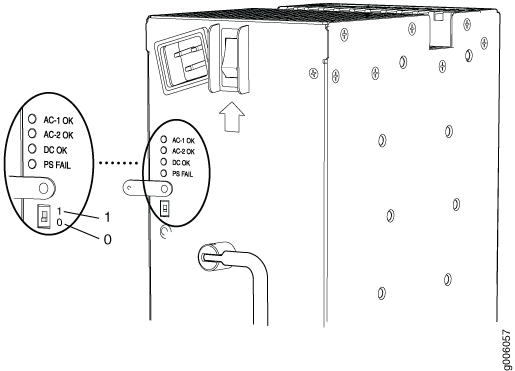
위치 – 0 은 하나의 AC 또는 DC 피드만 제공됨을 나타냅니다.
위치 – 1 은 2개의 AC 또는 DC 피드가 제공됨을 나타냅니다.
다음 예는 PEM에 연결될 것으로 예상되고 연결된 AC 또는 DC 입력 피드의 수에 따라 DIP 스위치 위치가 어떻게 되어야 하는지 보여줍니다.
CLI
show chassis power명령을 실행하고 연결된 피드 수를 확인합니다.아래 샘플은 AC 전원 공급 장치가 있는 섀시의 출력입니다.
user@host# run show chassis power PEM 0: State: Online AC input: OK (2 feed expected, 2 feed connected) Capacity: 4100 W (maximum 4100 W) DC output: 798 W (zone 0, 14 A at 57 V, 19% of capacity) PEM 1: State: Online AC input: OK (1 feed expected, 2 feed connected) Capacity: 1700 W (maximum 4100 W) DC output: 741 W (zone 1, 13 A at 57 V, 43% of capacity) PEM 2: State: Empty Input: Absent PEM 3: State: Empty Input: Absent System: Zone 0: Capacity: 4100 W (maximum 4100 W) Allocated power: 1255 W (2845 W remaining) Actual usage: 798 W Zone 1: Capacity: 1700 W (maximum 4100 W) Allocated power: 1090 W (610 W remaining) Actual usage: 741 W Total system capacity: 5800 W (maximum 8200 W) Total remaining power: 3455 W명령의
show chassis power출력은 PEM 0에서 2개의 AC 입력 피드가 예상되고 2개의 AC 입력 피드가 연결되며 PEM 1에서 1개의 AC 입력 피드가 예상되고 2개의 AC 입력 피드가 연결됨을 보여줍니다.show chassis alarms명령을 실행하여 활성 경보가 있는지, PEM DIP 스위치의 위치를 확인합니다.> show chassis alarms 1 alarms currently active Alarm time Class Description 2017-01-23 05:05:17 PST Minor PEM 1 Dipswitch 0 Feed Connection 2
명령의
show chassis alarms출력은 PEM 1에 하나의 활성 경보와 DIP 스위치의 위치를 0으로 표시합니다.이 예제 출력에서는 AC 피드가 하나만 필요하지만 PEM 1이 두 개의 AC 피드와 연결되고 DIP 스위치 위치가 0이기 때문에 PEM 1에 알람이 있습니다.
PEM 1 DIP 스위치 위치를 1로 변경합니다. 이렇게 하면 알람이 지워집니다.
참고:DIP 스위치 위치를 변경해도 트래픽에는 영향을 미치지 않습니다. 그러나 항상 유지 관리 기간에 수행하는 것이 좋습니다.
CLI
show chassis power명령을 실행하고 출력을 확인하여 PEM 1에서 예상되는 피드 수가 연결된 피드와 동일한지 확인합니다.# run show chassis power PEM 0: State: Online AC input: OK (2 feed expected, 2 feed connected) Capacity: 4100 W (maximum 4100 W) DC output: 741 W (zone 0, 13 A at 57 V, 18% of capacity) PEM 1: State: Online AC input: OK (2 feed expected, 2 feed connected) Capacity: 4100 W (maximum 4100 W) DC output: 741 W (zone 1, 13 A at 57 V, 18% of capacity) PEM 2: State: Empty Input: Absent PEM 3: State: Empty Input: Absent System: Zone 0: Capacity: 4100 W (maximum 4100 W) Allocated power: 1255 W (2845 W remaining) Actual usage: 741 W Zone 1: Capacity: 4100 W (maximum 4100 W) Allocated power: 1090 W (3010 W remaining) Actual usage: 741 W Total system capacity: 8200 W (maximum 8200 W) Total remaining power: 5855 W명령의 출력은
show chassis powerPEM 1에서 예상되는 피드 수가 연결된 피드와 동일함을 보여줍니다.CLI
show chassis alarms명령을 실행하여 알람이 제거되었는지 확인합니다.> show chassis alarms No alarms currently active
명령의 출력에는 활성 경보가
show chassis alarms표시되지 않습니다.
섀시 클러스터에서 SRX5K-SCBE 및 SRX5K-RE-1800X4에 장애가 발생할 때 SRX5400, SRX5600 및 SRX5800 방화벽의 동작
섀시 클러스터의 스위치 컨트롤 보드(SRX5K-SCBE) 및 라우팅 엔진(SRX5K-RE-1800X4)에 장애가 발생하면 SRX5400, SRX5600 및 SRX5800 방화벽의 동작을 이해하는 것이 중요합니다.
이 절차는 SCB3 중복이 지원된다는 점을 제외하고 SCB3에도 적용됩니다.
현재 보조 노드를 사용할 수 없으므로 유지 관리 기간 동안 또는 가능한 가장 낮은 트래픽 중에 ISHU 를 수행하는 것이 좋습니다.
SRX5K-SCBE 및 SRX5K-RE-1800X4는 핫 스왑이 불가능합니다.
4개의 패브릭 플레인은 섀시 클러스터에서 언제든지 활성화되어야 합니다. 활성화된 패브릭 플레인이 4개 미만인 경우 중복 그룹(RG1+)이 보조 노드로 장애 조치됩니다.
표 3 은 SCB에 대한 최소 패브릭 플레인 요구 사항을 보여줍니다.
플랫폼 |
SRX5K-SCB 수 |
활성 비행기 |
이중화 플레인 |
SCB 및 라우팅 엔진이 제거된 후 예상되는 동작 |
|---|---|---|---|---|
SRX5400 |
1 |
4(가상) |
0(가상) |
기본 노드의 SCB에 장애가 발생하면 기본 노드의 전원이 꺼지면서 디바이스가 보조 노드로 장애 조치됩니다. |
SRX5600 |
2 |
4(가상) |
4(가상) |
기본 노드의 활성 SCB에 장애가 발생하면 4개의 패브릭 플레인이 모두 양호한 상태라면 중복 SCB가 활성화되더라도 디바이스의 동작은 변경되지 않습니다. 기본 노드의 두 번째 SCB에 장애가 발생하면 기본 노드의 전원이 꺼질 때 디바이스가 보조 노드로 장애 조치됩니다. |
SRX5800 |
3 |
4 |
2 |
이 디바이스는 2개의 패브릭 플레인에 대해 1개의 SCB를 지원하여 3개의 SCB의 이중화를 제공합니다. 활성 SCB에 장애가 발생하면 나머지 2개의 SCB가 4개의 패브릭 플레인을 보유해야 하는 요구 사항을 충족하므로 디바이스 동작은 변경되지 않습니다. 두 번째 SCB도 실패하면 섀시 간 중복을 트리거하는 섀시에서 사용할 수 있는 예비 플레인이 없습니다. 따라서 RG1+는 보조 노드로 페일오버됩니다. |
SRX5600 및 SRX5800 방화벽에서는 슬롯 1의 SCB가 비활성 상태일 때 슬롯 1의 보조 라우팅 엔진에 장애가 발생하면 페일오버가 발생하지 않습니다.
섀시 클러스터에 대한 자세한 내용은 www.juniper.net/documentation/ 의 SRX 시리즈 디바이스에 대한 섀시 클러스터 사용자 가이드를 참조하십시오.
